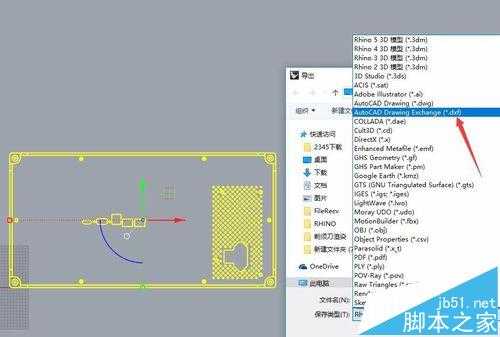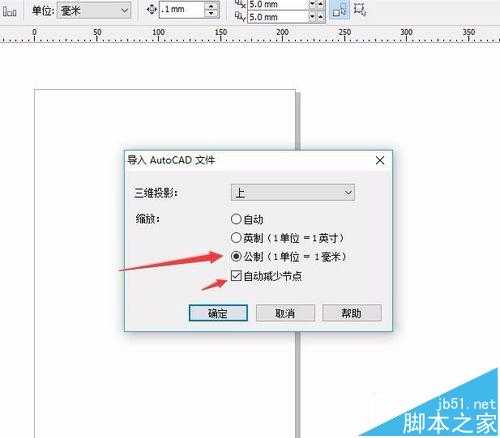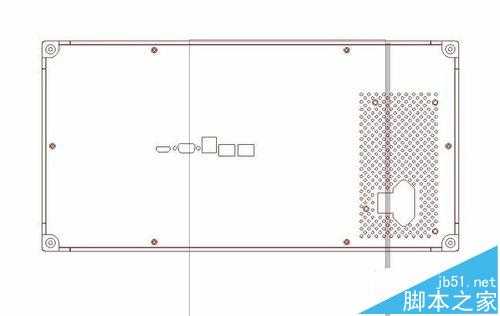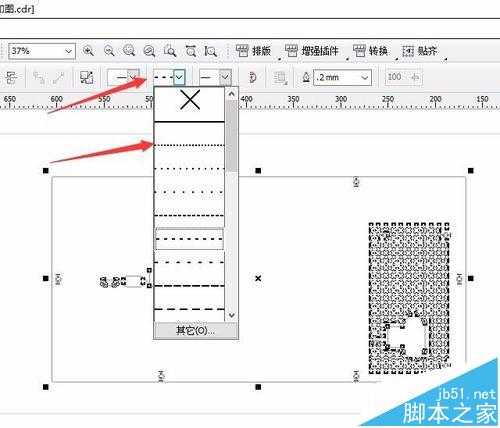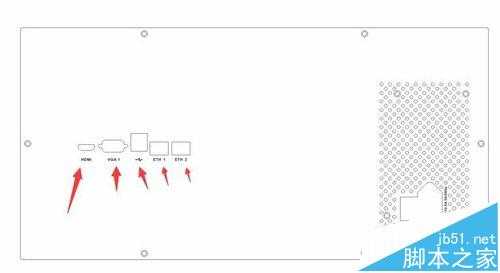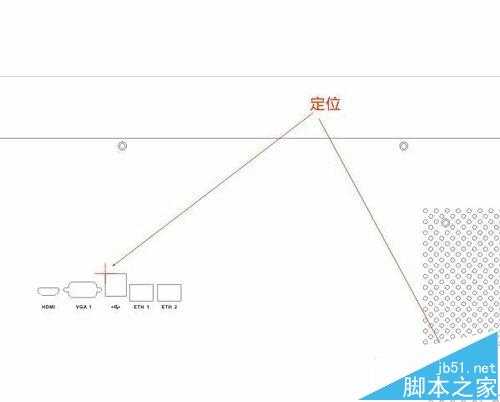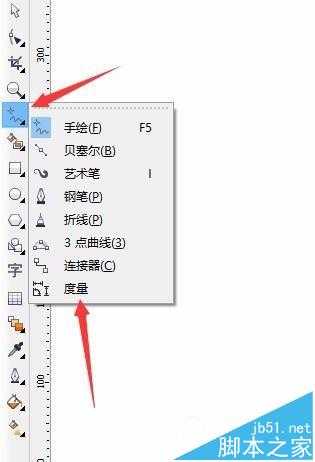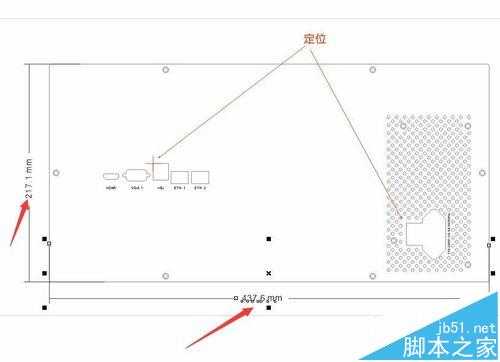coreldraw怎么做产品丝印设计?
(编辑:jimmy 日期: 2026/1/2 浏览:2)
coreldraw是一个专业图形绘画软件,同样借助coreldraw我们可以制作产品丝印,本文将通过图文并茂的方式一步步应到大家制作。
- 软件名称:
- CorelDRAW X6 官方多国语言正式版[529.86MB]
- 软件大小:
- 529.86MB
- 更新时间:
- 2016-05-16立即下载
1、使用3D软件打开模型,复制要丝印的面的边框,导出为DXF或者DWG格式。
2、打开coreldraw x4软件,将刚刚到出的DXF文件拖动进入,并选择单位为毫米,选择自动添加节点
3、点击图纸,按CTRL+G键,解散群组。并按CTRL+L键结合曲线。
4、框选图纸,将曲线颜色调成黑色。通过上方的属性栏将曲线样式调整成虚线。
5、在图纸中打上你要丝印的字符,并通过上下左右键调整好字符位置。
6、确认调整好后选择所有字符,按CTRL+Q键将字符打散转换成曲线。随意在图纸中找出两个直角作为定位孔并将其使用箭头标注出来。
7、使用度量工具将图纸的尺寸标注出来。
8、备注好丝印颜色和名称,按Ctrl+S键保存文件即可大功告成。
注意事项:
本教程使用coreldraw X4版本制作,其他版本可能会与文中信息不一样。
最后制作后须要将所有文字,数字转换成曲线。
相关推荐:
cdr怎么制作逼真的3d立体字?
CorelDRAW中怎么设置名片? cdr中设计名片的教程
coreldraw怎么画罗纹?cdr服装设计中画罗纹的教程